

En fantastisk funksjon ved iPad er muligheten til å rotere skjermen. Du kan vri iPad-en din for å endre retning fra stående til landskap og tilbake igjen, og det skjer raskt. Imidlertid kan det være en tid hvor du vil holde iPad-en i en bestemt visning og deaktivere rotasjonen.
Slik låser du rotasjonen og retningen på iPad. Husk at dette ikke vil gjelde for bestemte apper som bare fungerer i en orienteringsvisning.
Lås rotasjonen på nyere iPads
Hvis du eier en nyere iPad, for eksempel iPad 5th generasjon eller iPad Pro, følg disse trinnene for å låse rotasjonen.
1) Sveip ned fra høyre hjørne av skjermen for å åpne Kontroll senter.
2) Trykk på Lås ikon for å låse rotasjonen. Ikonet blir fra mørkegrått til hvitt og rødt når det er låst.
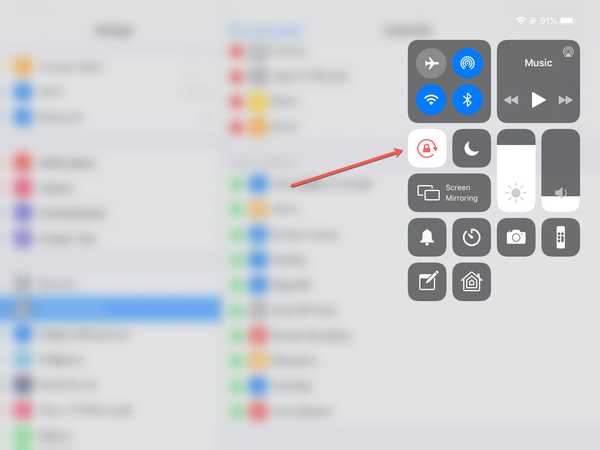
Lås rotasjonen på eldre iPads
Hvis du har en eldre iPad, for eksempel en iPad 2 eller iPad Air, kan du bruke bryteren på siden av din iPad for å låse rotasjonen i tillegg til å bruke låsen i Kontrollsenteret.
Som standard vil sidebryteren dempe iPaden din, så følg disse trinnene for å endre bryteren til en rotasjonskontroll.
1) Åpne din innstillinger og trykk på Generell.
2) Under Bruk sidebryter til, springen Lås rotasjon i stedet for Stum.
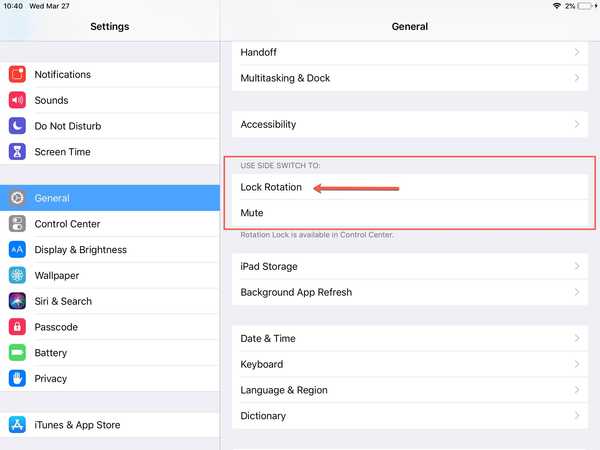
Nå kan du bare flytte sidebryteren for å låse iPad-skjermen.
Mer på iPad
Hvis du vil ha instruksjoner, applister og nyheter relatert til iPad, kan du sjekke ut disse artiklene.
- Hvordan trekke ut lyd fra video på iPhone, iPad og Mac
- De beste jobbsøk-appene for iPhone og iPad
- iOS 12.2 utvider støtte for Logitechs Crayon-pennen til iPad Pro og 2019 iPads
- Begge nye iPad-er støtter bare den originale Apple Pencil (men de fungerer med Logitechs Crayon)
- iPad mini 5 er her: Apple Pencil-støtte, A12 Bionic-brikke, starter på 399 dollar
Pakk den opp
Siden Apple gjorde unna sidebryteren i nyere iPad-modeller, er det fint at de la et praktisk rotasjonslåseikon i Kontrollsenteret for å gjøre endringen raskt.
Synes du at du holder iPad-en din i enten stående eller liggende visning nesten hele tiden? Eller bytter du mellom de to konstant som jeg?











